win10系统怎么每天自动清理垃圾
win10系统自带清理垃圾功能怎么开启,下面小编介绍一下。
具体如下:
1. 点击左下角的【开始】,弹出窗口选择“设置”
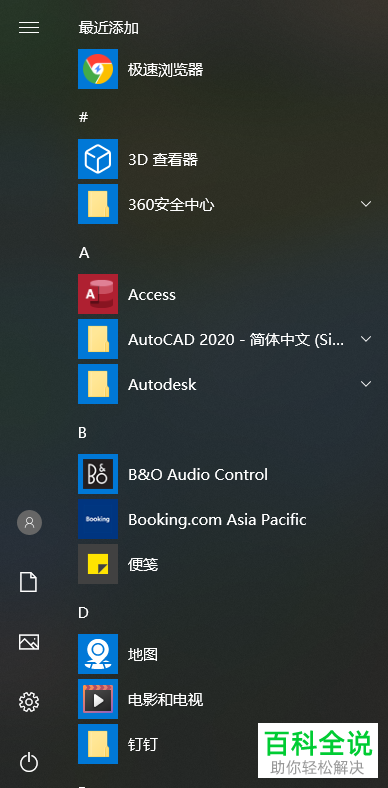
2. 打开设置后,点击“系统”图标
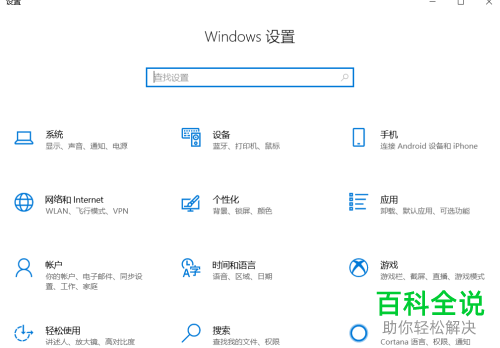
3. 打开后,点击“存储”打开。
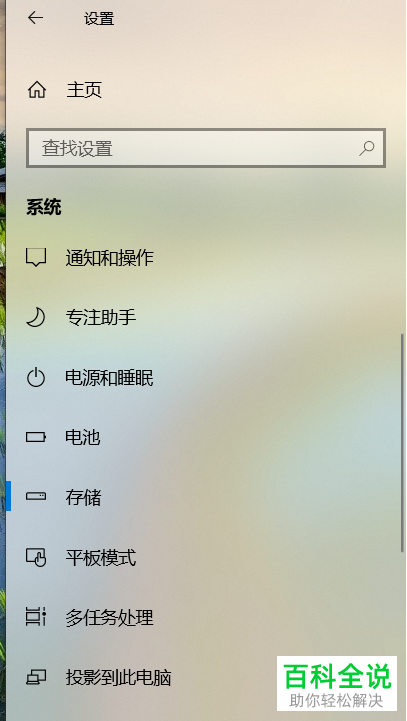
4. 点击“存储感知”的光标打开,并且将“运行存储感知”设置为每天即可

以上就是win10系统怎么每天自动清理垃圾的办法。
赞 (0)
win10系统自带清理垃圾功能怎么开启,下面小编介绍一下。
具体如下:
1. 点击左下角的【开始】,弹出窗口选择“设置”
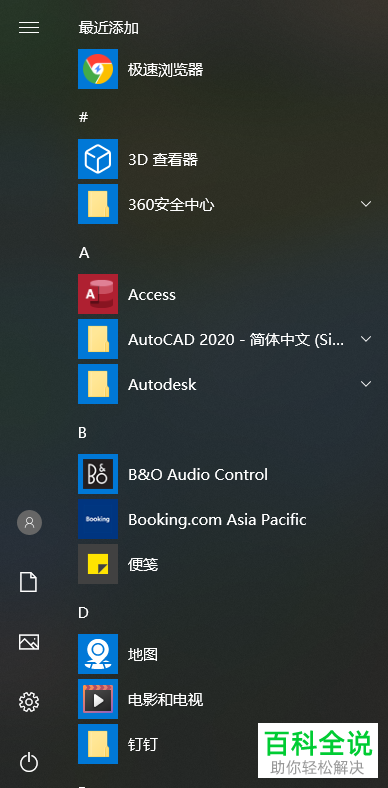
2. 打开设置后,点击“系统”图标
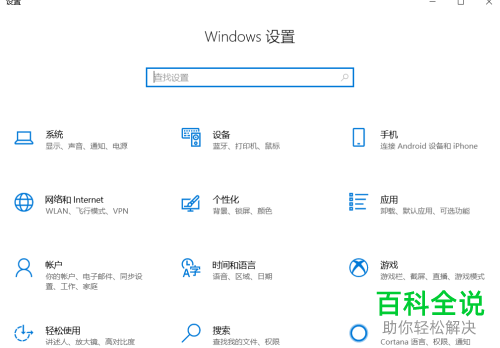
3. 打开后,点击“存储”打开。
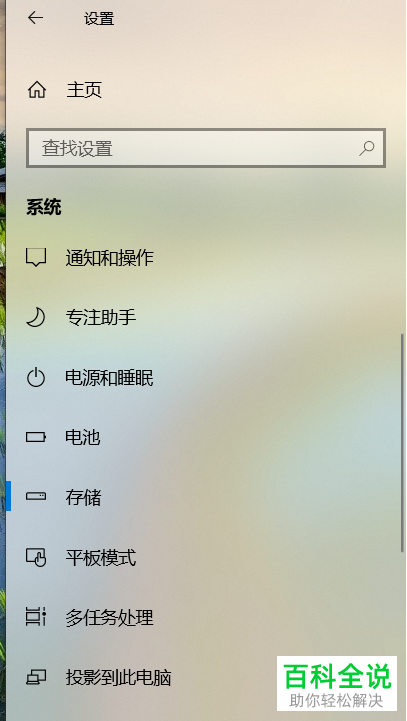
4. 点击“存储感知”的光标打开,并且将“运行存储感知”设置为每天即可

以上就是win10系统怎么每天自动清理垃圾的办法。